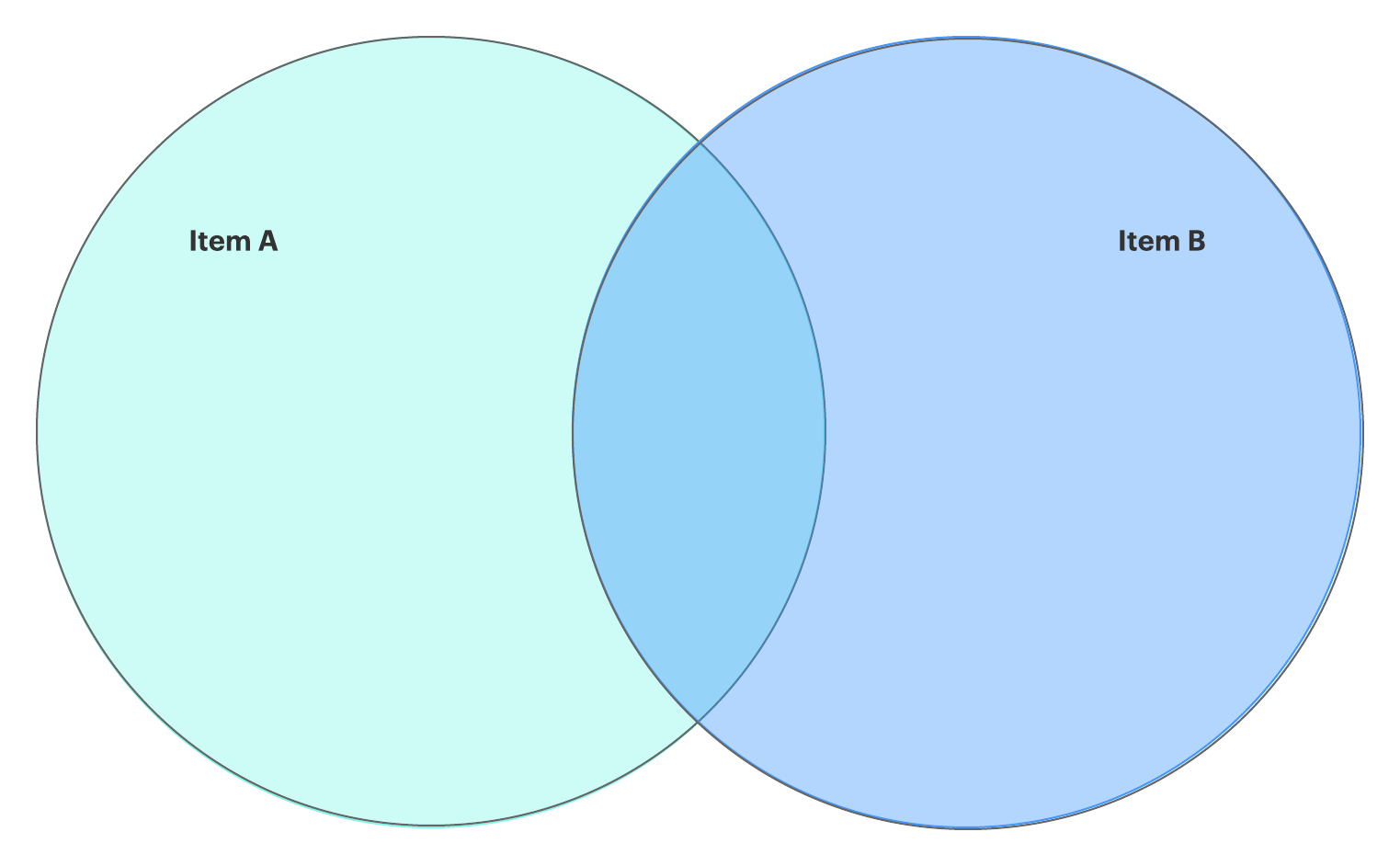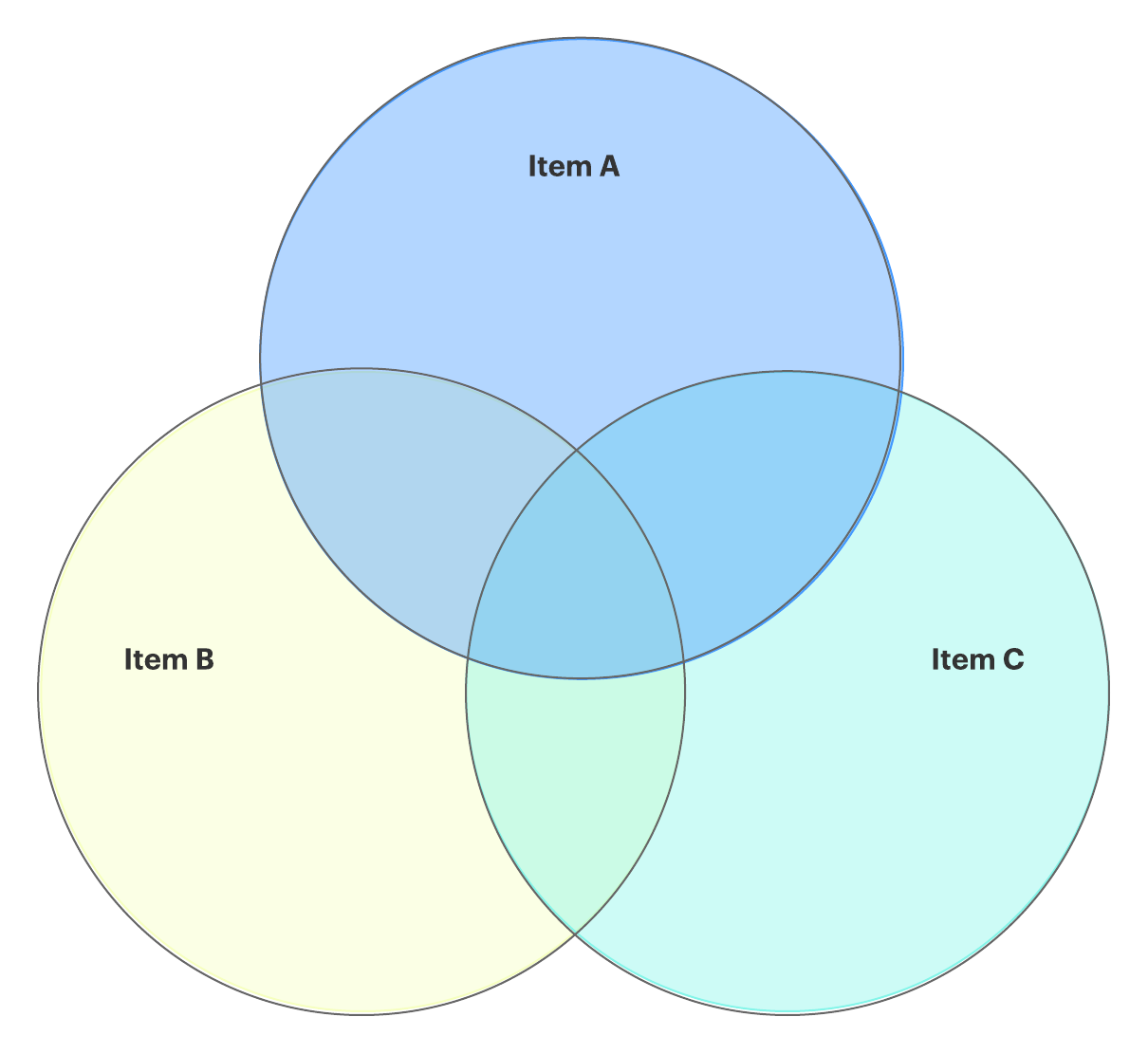We komen meteen ter zake. Je moet weten hoe je een Venn-diagram maakt in Google Docs. En of u het nu wilt gebruiken voor voorspellende analyses of uw leerlingen wilt vragen literaire personages te vergelijken en te contrasteren, wij hebben een snelle, intuïtieve oplossing om u te helpen.
Ga verder voor stapsgewijze instructies over hoe u handmatig een Venn-diagram in Google Docs invoegt met Google Drawings en hoe u het proces kunt stroomlijnen met de gratis Lucidchart-add-on voor Google Docs.
Optie # 1: Gebruik Lucidchart om automatisch een Venn-diagram toe te voegen
Optie # 2: Gebruik Google Drawings om handmatig een Venn-diagram te maken
Optie # 1: Gebruik Lucidchart om Venn-diagrammen toe te voegen in Google Docs
Venn-diagrammen zijn nuttig gebleken voor het identificeren van relaties tussen verzamelingen gegevens; sommige programma’s maken het echter moeilijk om uw Venn-diagram precies goed te krijgen. Misschien zijn de cirkels niet helemaal uitgelijnd of kunt u niet de exacte kleurencombinaties vinden die u wilt.
Lucidchart integreert met G Suite om het zo eenvoudig mogelijk te maken om visueel te delen en met anderen te werken. Met de gratis Lucidchart add-on voor Google Docs, kunt u snel professionele Venn-diagrammen maken en aanpassen zonder gedoe. Vanuit de add-on kunt u een nieuw Venn-diagram maken, bestaande diagrammen invoegen of de diagrammen bijwerken die u al in uw Google Doc hebt opgenomen, waardoor u veel tijd bespaart.
Voordat u handmatig een Venn-diagram maakt met Google Drawings, moet u de Lucidchart add-on eens proberen.
Hoe installeert u de Lucidchart add-on voor Google Docs
Eerst moet u de gratis Lucidchart add-on installeren als u dat nog niet hebt gedaan. U hoeft de add-on maar één keer in te stellen, en daarna kunt u Venn-diagrammen, mindmaps, stroomdiagrammen en andere visuals maken die u nodig hebt. Volg deze snelle stappen om de add-on te krijgen:
- Open een Google Doc.
- Selecteer Add-ons.
- Zoek en selecteer Lucidchart.
- Als er een pop-up venster verschijnt, klikt u op “Accepteren” om Lucidchart toegang te geven tot Google Docs.
- U heeft nu de Lucidchart add-on! Klik op “Aan de slag” om de diagrammen uit uw account te halen.
Hoe een bestaand Venn-diagram in Google Docs in te voegen met de add-on
- Vanuit uw Google Doc, selecteer Add-ons > Lucidchart Diagrams > Diagram invoegen.
- Kies uw Venn-diagram uit de lijst in de rechter zijbalk. Klik op “+.”
- Er verschijnt een voorbeeld van uw selectie. Klik op “Invoegen.”
- Als u wijzigingen aanbrengt in uw Venn-diagram, zorg er dan voor dat u het bijwerkt in het Google Doc. Selecteer Add-ons > Lucidchart Diagrams > Bijgewerkte ingevoegde diagrammen.
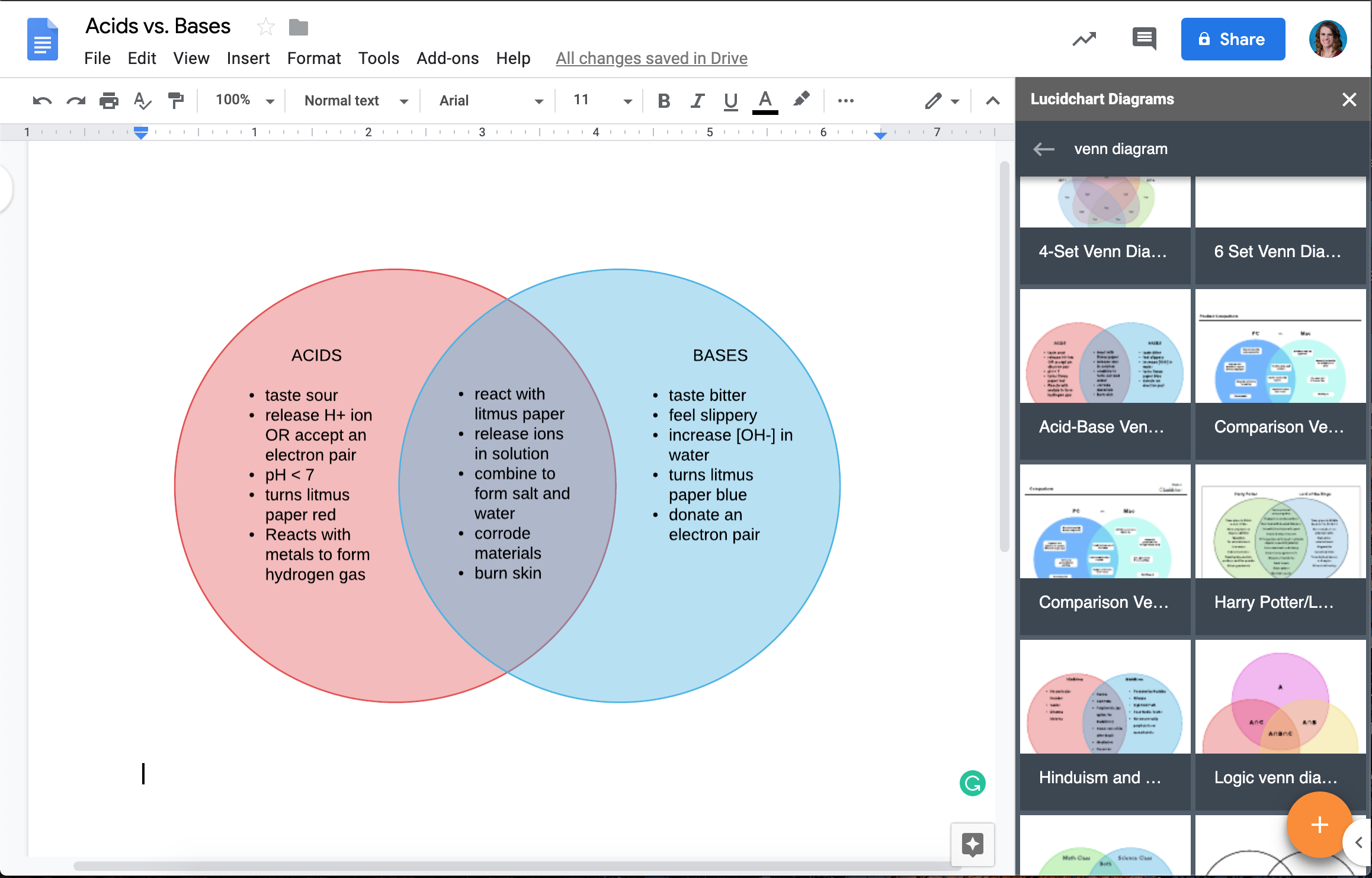
Hoe maakt u een nieuw diagram in Google Docs met de add-on
- Open een Google Doc.
- Selecteer Add-ons > Lucidchart Diagrams >Diagram invoegen om de add-on te openen.
- Klik op de oranje “+”-knop onderaan de add-on.
- Selecteer een sjabloon om aan te passen of selecteer een leeg document.
- Bewerk het sjabloon of sleep vormen om uw Venn-diagram te maken binnen de Lucidchart-editor.
- Ga terug naar uw Google Doc. Met behulp van de Lucidchart add-on, selecteert u uw nieuw gemaakte Venn-diagram, en klik op “+” om een voorbeeld te bekijken en het in te voegen.
Hebt u meer hulp nodig bij het installeren of gebruiken van de add-on? Bekijk onze videohandleiding hieronder of bezoek ons Helpcentrum voor volledige instructies.
Optie #2: Gebruik Google Drawings om een Venn-diagram in Google Docs te maken
Als u uw Venn-diagram liever zelf in Google Docs maakt, kunt u Google Drawings gebruiken. Volg gewoon deze instructies. (Pro tip: het zal gemakkelijker zijn in Lucidchart.)
- Open een Google Doc.
- Selecteer Invoegen > Tekening > Nieuw.
- Gebruik het vormpictogram om cirkels toe te voegen, en voeg tekstvakken toe om uw Venn-diagram te voltooien.
- Klik op “Opslaan en sluiten.”
- Dubbelklik op uw tekening om terug te keren naar de editor en wijzigingen aan te brengen.

Nu u weet hoe u een Venn-diagram maakt in Google Docs, kunt u naar hartenlust gegevens vergelijken, contrasteren en visualiseren. Veel succes!
Probeer onze Venn-diagrammaker en meld u gratis aan bij Lucidchart! U kunt hieronder ook een sjabloon kiezen om aan de slag te gaan.